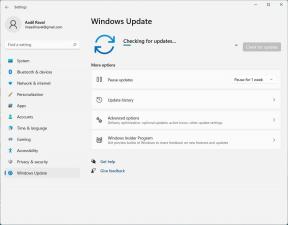Kako omogućiti Google Meet Grid View
Miscelanea / / August 04, 2021
Google Meet sada je pokrenuo Grid prikaz kao i druge aplikacije za video sastanke, poput ZOOM-a. Osim probojnih soba i virtualnih pozadina, popularni poboljšani korisnički prikaz Grid view dostupan je i na Google Meetu. Raspored mrežnog prikaza olakšat će prikaz svih sudionika na sastanku zajedno s ovom značajkom. Međutim, morate kupiti G-Suite Enterprises jer plaćena verzija dolazi s mnogim značajkama poput snimati i dijeliti sastanak ili predavanja drugima, Breakout sobama, a Grid View je dodatak značajka. Ovdje znamo kako omogućiti prikaz mreže na Google Meetu.
Google Meet pruža svom korisniku mogućnost povezivanja s drugim korisnicima Google Meet-a na platformama s različitih lokacija. U ovom trenutnom scenariju karantene i zaključavanja, Google Meet povezuje se s ljudima gotovo kad ih je teško fizički upoznati. Učitelji sada mogu ići na satove ili korporativne sastanke kako bi razgovarali o raznim točkama o strategijama itd.

Sadržaj stranice
-
Kako omogućiti Google Meet Grid View
- Kako omogućiti mrežni prikaz Google Meet na radnoj površini
- Kako omogućiti prikaz mreže Google Meet u mobilnim uređajima i tabletima
- Rješavanje problema
- Zaključak
Kako omogućiti Google Meet Grid View
Google Meet ove je godine predstavio toliko očekivane nadogradnje posljednjih mjeseci koje ga čine popularnijim i jednostavnijim za korisnike. Grid View jedna je od novih značajki koje su sada dostupne na Google Meetu. Alat je sada proširio vidljivi broj sudionika s četiri na šesnaest ljudi. Prema Googleovoj stranici za podršku, na Mreži možete vidjeti sudionike do 49 osoba istovremeno. Prije ovog ažuriranja korisnici usluge Google Meet koriste ovu značajku putem proširenja Google Chrome (Google Meet Grid View).
Mrežni prikaz korisnija je značajka, uključujući reflektor, klizač i automatsku značajku, omogućujući vam pristup većem broju sudionika na jednom sastanku. Korisnije je za velika okupljanja i one korisnike koji ne žele promijeniti zaslon kako bi provjerili što drugi sudionici unose. Svi sudionici (do 49 korisnika) ostaju vidljivi na jednom zaslonu s prikazom mreže.
Kako omogućiti mrežni prikaz Google Meet na radnoj površini
- Otvori Google Meet i pridružite se bilo kojem sastanku.

- Nakon toga kliknite na s tri točke dolje desno pored Prisutan sada opcija.
-
Sada kliknite na promjena izgleda opcija.
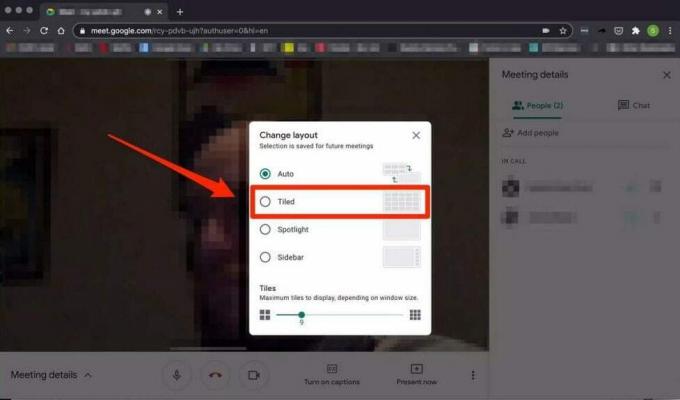
- Zatim odaberite Popločan s dostupnog popisa da biste vidjeli sudionike na rasporedu mreže.

- Zatim prilagodite broj pločica za klizač s dna promjena izgleda.
- Ako se želite uključiti, kliknite na četiri četvrtaste ikone iz gornjeg desnog kuta.
Kako omogućiti prikaz mreže Google Meet u mobilnim uređajima i tabletima
Grid View trenutno nije dostupan na mobilnim uređajima ili tablet uređajima. Ali ovu značajku možete koristiti na dva načina. Prvi je način otvoriti Google Meet u web pregledniku umjesto namjenske aplikacije i omogućiti način radne površine iz postavki preglednika. Nakon toga otvorite Google Meet, pridružite se sastanku, a zatim slijedite gore navedene korake kako biste mreži omogućili pregled vašeg mobitela ili tableta.
Drugi je način da se pridružite bilo kojem sastanku u aplikaciji Google Meet, a ako bilo koji sudionik koristi prikaz mreže Mreža u načinu radne površine, zamolite korisnika da podijeli zaslon s vama tijekom cijele sesije.
Rješavanje problema
Možda ćete naići na neke probleme s prikazom mreže u Google Meetu, poput problema zamrzavanja videozapisa. Evo nekoliko brzih rješenja za ove vrste problema.
- Zatvorite sve kartice, Aplikacije ili bilo koji drugi prozor koji ne koristite.
- Pokušajte isključiti kameru.
- Također, možete smanjiti broj pločica u rasporedu. Otvoreno je dostupno na dnu popisa Promjena izgleda.
Zaključak
Ovdje su sve pojedinosti o prikazu mreže u Google Meetu. Nadamo se da sada možete omogućiti prikaz mreže pomoću gornjih koraka. Ako ste pronašli poteškoće s omogućavanjem značajke ili bilo koji drugi upit o Google Meetu, javite nam u okvir za komentare.
Povezani članci:
- Rješenje: Google Meet kamera ne radi
- Rješenje: Google Meet Grid View ne radi
- Kako snimiti sastanak ili poziv na Google Meetu?
- Rješenje: Google Meet mikrofon ne radi
- Kako snimati pozive Google Meet bez dozvole